Top 7 måder at Baldur’s Gate 3 bliver ved med at crashe (2023)
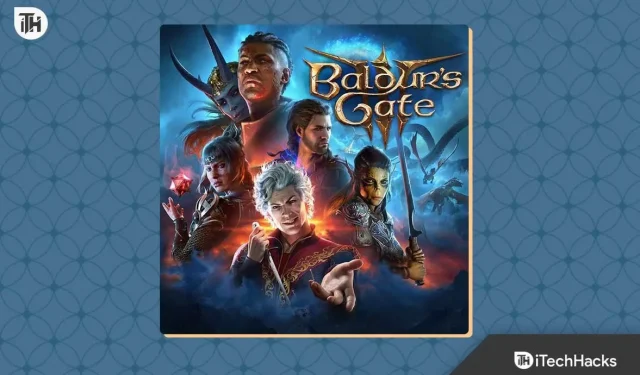
Hvis Baldur’s Gate 3 går ned, er din pc tydeligvis ikke i stand til at håndtere det godt. Hele fejlen er ikke din pc, men de indstillinger, der får den til at gøre det. I tilfælde af at Baldur’s Gate 3 styrter ned, kan du være modløs og frustreret på samme tid. Men bare rolig. I denne guide vil vi gennemgå alle måder at reparere Baldur’s Gate 3 på, der går ned én gang for alle. Lad os komme igang.
Hvad får Baldur’s Gate 3 til at crashe?
Lige nu har vi opdaget flere årsager, der kan crashe Baldur’s Gate 3 med eller uden at give nogen specifikke årsager. Selvom der bestemt er resultater som DLL-fejl eller DirectX-fejl, er andre fejl simpelthen ledsaget af en kode, der er ret meget svær at forstå eller ikke har nogen reel betydning knyttet til den. Ikke desto mindre er her nogle af de mest populære årsager til, at Baldur’s Gate 3 går ned :
- Utilstrækkelig hukommelse: Din pc er ikke i stand til at allokere den nødvendige mængde hukommelse, der er nødvendig for at køre Baldur’s Gate 3 ved fuld effekt. Dette sker normalt, når mange applikationer åbnes og holdes kørende i baggrunden.
- System Overlay: Overlays er visningsprocesser, der vises på skærmen over spillet. Disse overlejringer ustabiliserer spillet, fordi de tager meget hukommelse såvel som under løb.
- Overophedning: Hvis du har spillet Baldur’s Gate 3 i lang tid, og lige nu har vist syn på at gå ned og lukke, er det sandsynligvis fordi din pc eller bærbare computer er blevet varmet. Giv det lidt tid til at køle det ned eller opbevar det på et godt ventileret sted.
- Forældet grafikdriver: I en pc spiller grafikdriveren den vigtigste rolle ved spil. Hvis grafikdriverne er forældede, vil de fleste spil gå ned eller endda ikke åbne.
Selvom disse er de mest fremtrædende årsager til, at Baldur’s Gate 3 går ned, er der helt sikkert mange flere årsager, der kan få spillet til at lukke brat.
Sådan repareres Baldur’s Gate 3 bliver ved med at crashe ofte
Hvis Baldur’s Gate 3 går ned, behøver du ikke bekymre dig. Her har vi listet masser af rettelser, der vil sørge for, at Baldur’s Gate 3 stopper med at gå ned.
Rettelse 1: Genstart Baldur’s Gate 3
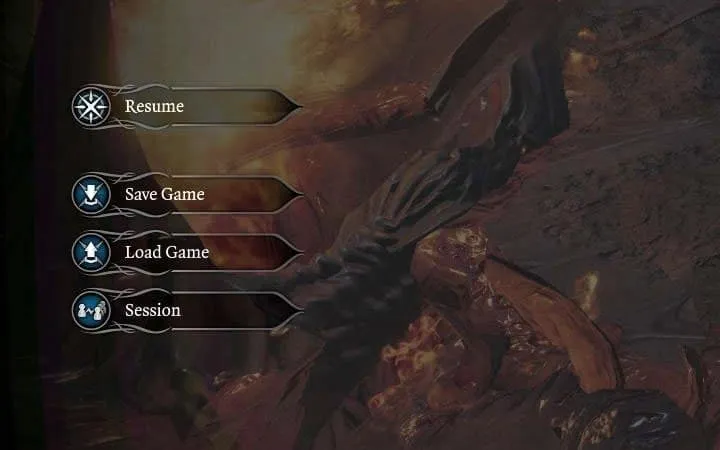
Hvis dit spil har egnet hardware og kørte spillet godt tidligere, men nu går det ned, er en genstart sandsynligvis en vej ud. Hvis dit spil bryder ned unødigt, kan det nemt rettes ved en genstart. Mens genstart af spillet er en spændende mulighed, kan du også genstarte din pc.
Rettelse 2: Opdater grafikdriverne
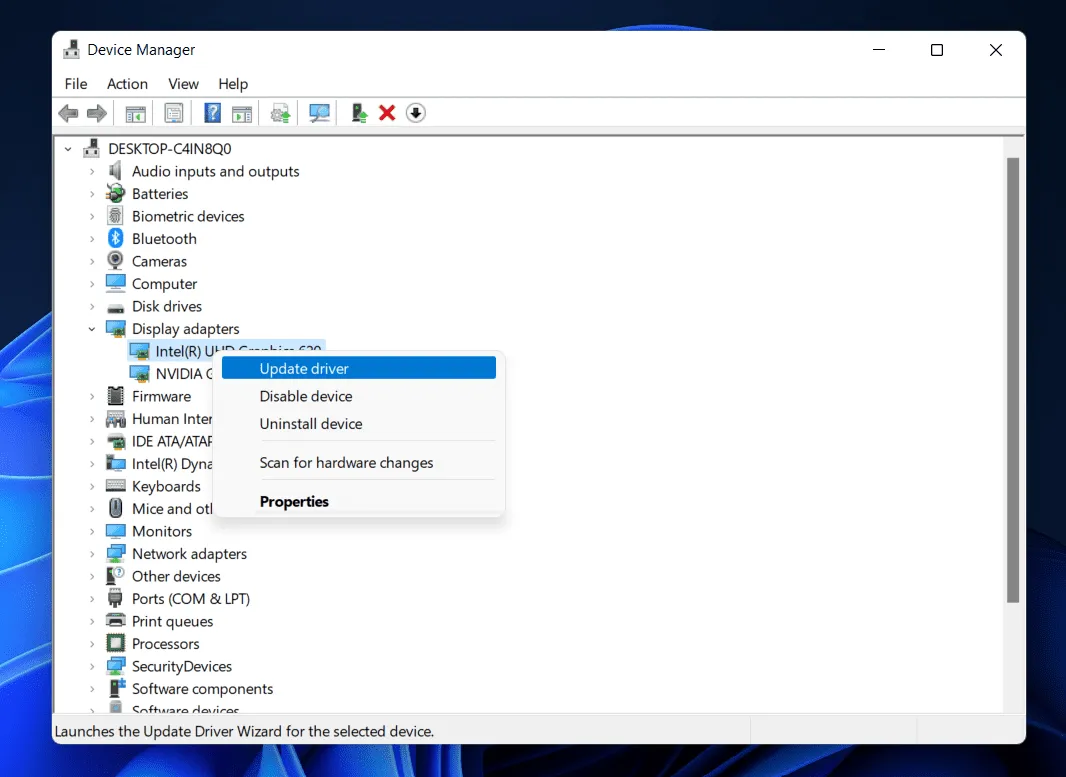
Hvis du ikke kun har spillet Baldur’s Gate 3, men også andre spil i et stykke tid nu, og din pc heller ikke er ny, er det nok tid til at opdatere grafikdriverne. Med tiden bliver GPU-driverne gamle og forårsager problemer som at Baldur’s Gate 3 går ned . Her er de trin, du skal følge, hvis du vil opdatere grafikdrivere:
- Tryk på Windows + R for at åbne Kør og skriv dxdiag .
- Tryk på Enter .
- Skift nu til fanen Display 2 for at lære om dit GPU-mærke og -model.
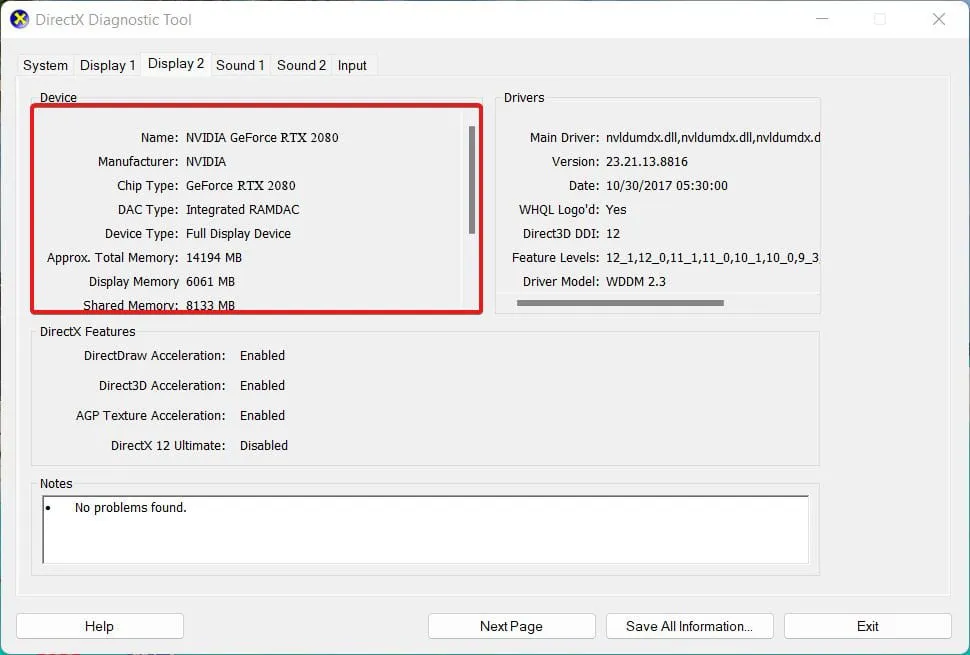
- Gå derefter til den officielle producents hjemmeside for at downloade driveren.
- Her er linket til Nvidia , og her er til AMD .
- Vælg det korrekte modelnummer baseret på din grafikkortmodel og download det.
- Når den er downloadet, skal du udpakke filen og fortsætte med installationen.
- Når installationen er fuldført , genstart din pc.
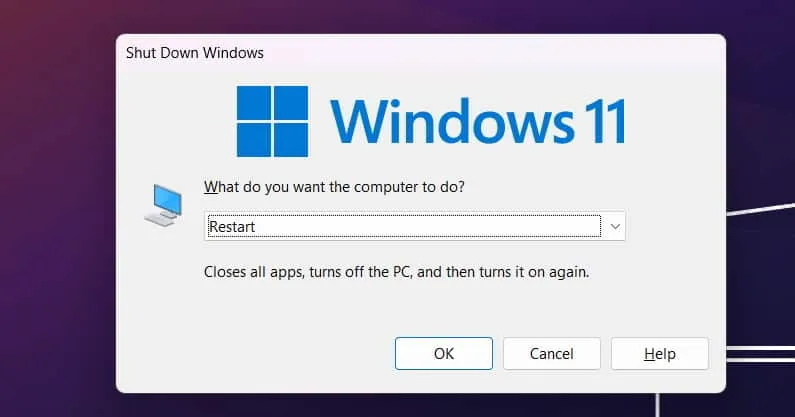
Når alt er gjort, start Baldur’s Gate 3 og kontroller, om spillet går ned eller ej. Kom ikke til en konklusion for hurtigt, vent og spil i mindst 5 minutter for at overveje. Hvis din Baldur’s Gate 3 stadig går ned, kan du gå videre til næste rettelse.
Rettelse 3: Tjek din internetforbindelse
Baldur’s Gate 3 er det eneste co-op online spil. Som et resultat, hvis du vil nyde det fuldt ud. Hvis din internet er skyld i, kan Baldur’s Gate 3 pludselig begynde at gå ned. Selvom den nøjagtige årsag endnu ikke er kendt, har vi fundet ud af, at mange spillere, der har rapporteret, at PvP- og co-op-spil på grund af internettet lukker. Men når internettet er aktivt, er problemet sjældent.
Da Baldur’s Gate 3 stadig er i de tidlige stadier efter udgivelsen i sidste uge, er problemer som disse fair nok. Hvis du ikke er sikker på din internetforbindelse, er her et par ting, du kan gøre:
- Tryk på Windows + R og skriv CMD i det angivne felt.
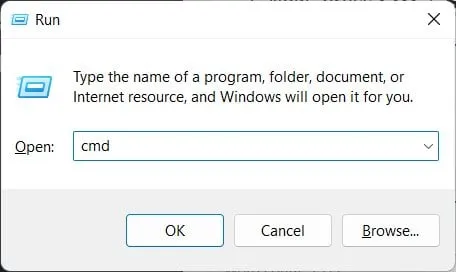
- Tryk nu på Ctrl + Shift + Enter for at åbne kommandoprompt som administrator.
- Skriv nu i kommandovinduet:
netsh winsock reset. - Tryk på Enter .
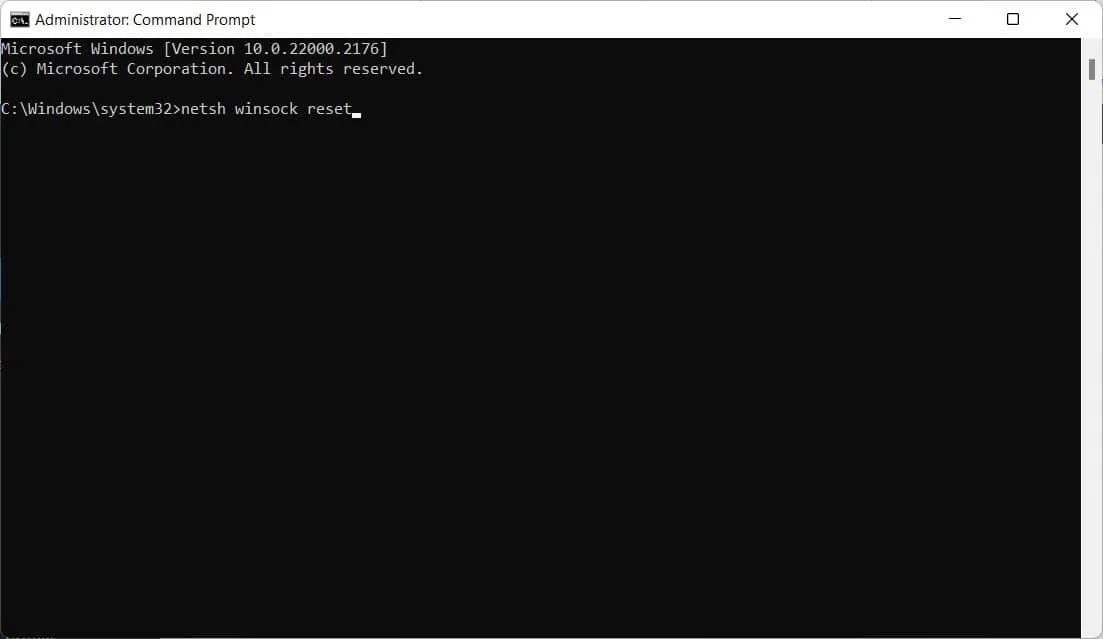
- Genstart din pc
Efter dette bør du bemærke forbedring af internethastigheden. En anden ting, du kan gøre, er at flytte tættere på routeren eller bruge en kablet internetforbindelse. Der er bestemt mange måder at forbedre internetforbindelsens hastighed på , men du bør også sørge for, at dit internet er hurtigt nok til at køre spillet problemfrit.
Fix 4: Skift API fra Vulkan til DirectX 11
Applikationens programmeringsgrænseflade styrer spillets gengivelseskvalitet. Generelt er Vulkan en API på lavere niveau, der styrer spillenes grænseflade. På den anden side er DirectX og OpenGL spilgrænseflader på højt niveau.
Mens Vulkan er standardniveau API, der er tilgængelig til at køre spillet, giver Baldur’s Gate 3 også muligheden for at skifte til DirectX, hvis du står over for problemer. I vores tilfælde er problemet Crashing. Her er trinene til at skifte API:
- Åbn Baldur’s Gate 3 fra dit skrivebord.
- Nu, i stedet for direkte at klikke på Afspil, skal du klikke på knappen Indstillinger , dvs. Gear- ikonet.
- Klik på DirectX 11 .
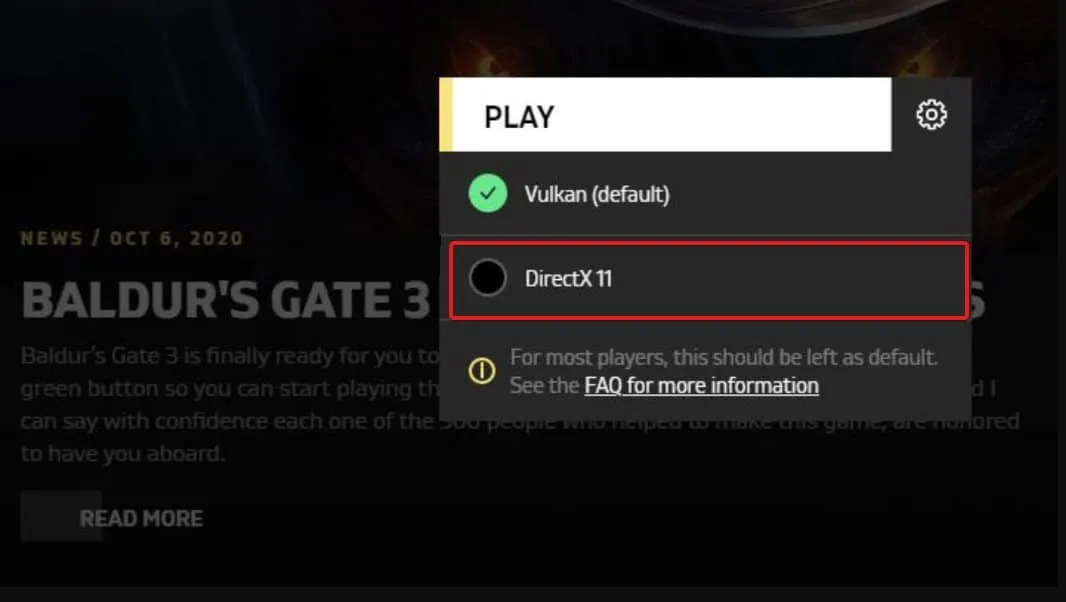
- Start nu spillet ved at klikke på Spil.
Det er det. Spil nu spillet i et stykke tid for at mærke, om spillet stopper brat eller fortsætter med at spille. Hvis Baldur’s Gate 3 går ned igen , skal du gå videre til næste rettelse.
Fix 5: Skift strømtilstand
Den mest almindelige årsag til, at Baldur’s Gate 3 går ned, er en utilstrækkelig forsyning af strøm og ressourcer. Hovedproblemet bag dette er at justere strømtilstanden. Normalt er Windows-pc’er indstillet til de bedste strømstyringsindstillinger, men ikke ydeevne. Som et resultat er det nødvendigt at indstille dit system til at give den bedste ydeevne. Her er trinene til at ændre strømtilstanden:
- Klik på Windows- knappen.
- Klik på Indstillinger , og du skulle være på fanen System.
- Fra højre side skal du klikke på Strøm og batteri . Batterimuligheden vil kun være der, hvis du bruger en bærbar computer.
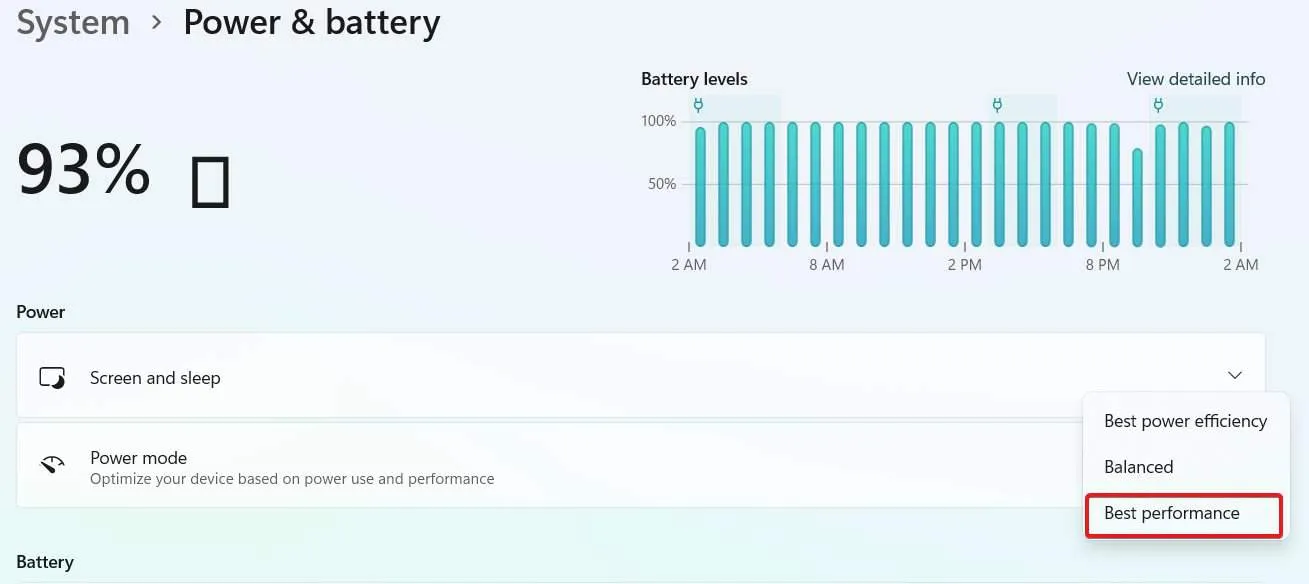
- Klik nu på knappen ved siden af Power Mode og vælg Bedste ydeevne fra rullemenuen.
- Luk alt.
Start Baldur’s Gate 3 og begynd at spille og kontroller, om spillet går ned eller ej. Hvis ikke, fantastisk, ellers, gå videre til næste rettelse.
Rettelse 6: Bekræft integriteten af spilfiler
Det er yderst muligt, at spilfilkorruption fører til, at Baldur’s Gate 3 brat går ned under spil eller under åbning. I så fald skal du verificere intergtiteten af spilfiler. At gøre dette har flere fordele. Dette løser ikke kun problemet med nedbrud, men løser også almindelige problemer som lav FPS og forsinkelser og stammer. Hvis du ikke ved, hvordan du skal gøre det, er disse trin:
- Åbn Steam fra skrivebordet.
- Gå derefter til biblioteket .
- Klik på Spil .
- Højreklik nu på Baldur’s Gate 3 .
- Fra rullemenuen skal du klikke på Egenskaber .
- Klik på Lokale filer fra venstre panel.
- Klik på Bekræft spilfilernes integritet .
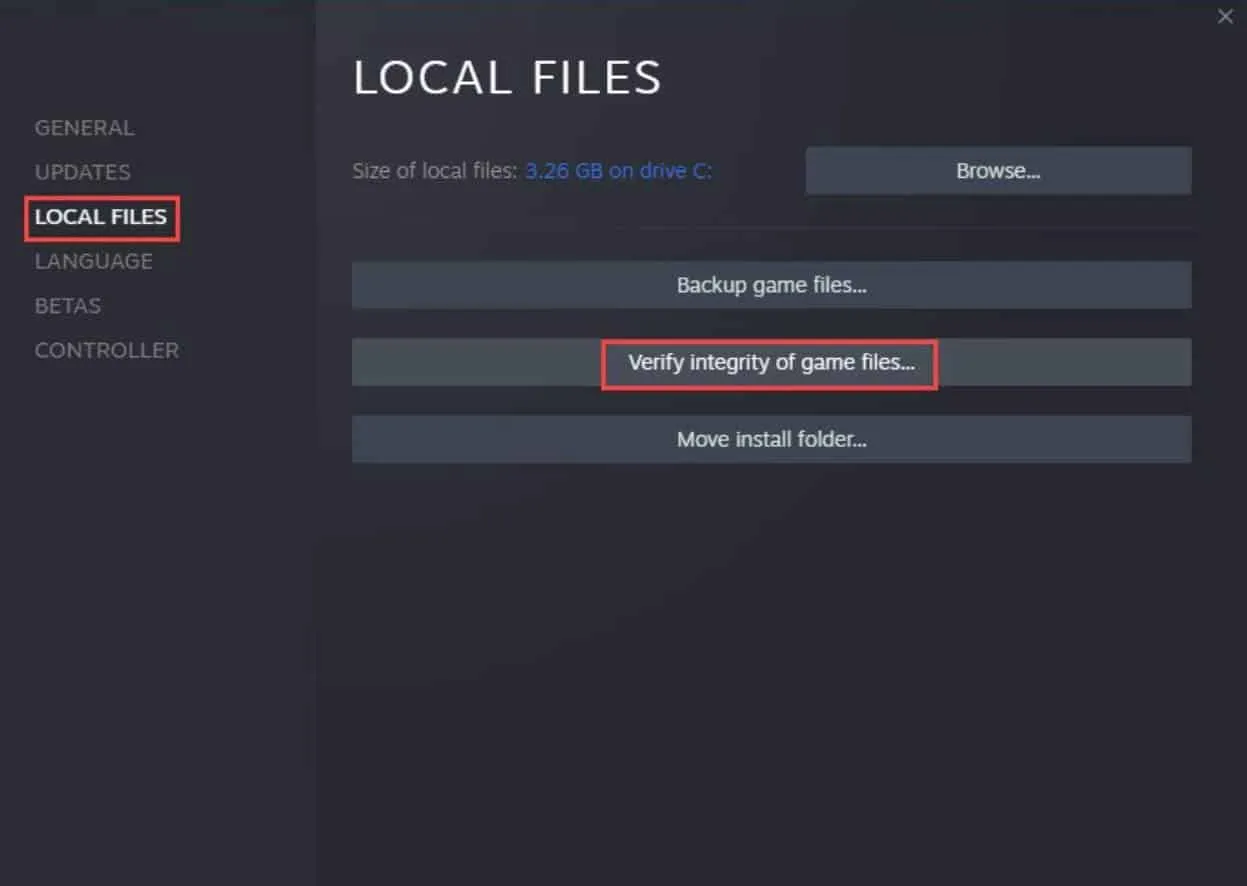
Nu vil Steam begynde at verificere integriteten af spilfiler. Dette er bestemt en lang proces og kan tage omkring 10 til 15 minutter, afhængigt af din internetforbindelse. Når det er færdigt, får du også en notifikation. Åbn nu Baldur’s Gate 3 og kontroller, om spillet går ned eller ej. Det burde den ikke.
Fix 7: Deaktiver Steam Overlay
Selve Steam-overlayet er meget ressourcekrævende. Som et resultat lader det ikke spillet udnytte ressourcerne fuldstændigt, hvis det kører i forgrunden. Deaktivering af Steam-overlejringen bør gøres, før du begynder at spille spillet for at undgå nedbrud i spillet og ikke indlæsningsproblemer. Her er trinene til at deaktivere Steam-overlay.
- Start Steam fra skrivebordet eller ved at klikke på Windows-knappen.
- Klik derefter på Bibliotek .
- Højreklik på Baldur’s Gate 3 .
- Fra rullemenuen skal du klikke på Egenskaber .
- Skift til fanen In-Game , og fjern markeringen af Aktiver Steam-overlejringen, mens I er i spil .
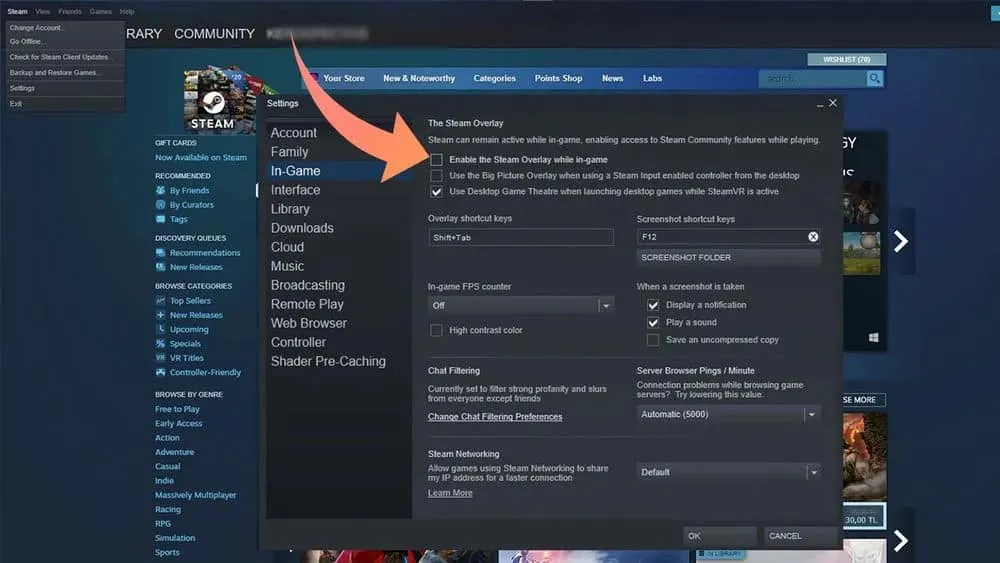
- Luk alt.
Når du har gjort det, skal du starte Baldur’s Gate 3 og kontrollere, om spillet stadig går ned eller ej.
Yderligere tips til at rette, hvis Baldur’s Gate 3 går ned hele tiden
Larian Studios, firmaet bag Baldur’s Gate 3, er ekstremt berømt for populære titler som Dungeons and Dragons. Selv en filmatisering er blevet lavet på det seneste. Så problemer fra et spil med så stor en udviklerhistorie er ret sjældne.
Ikke desto mindre, hvis du har købt spillet, bør du ikke bekymre dig, fordi disse problemer ikke er skjult for Larian Studios, og de har selv erkendt det. Du bør snart modtage et hotfix eller en patch-opdatering, der løser næsten alle igangværende problemer.
Bundlinjen
Nå, det er alt, vi har her om, hvordan du kan rette op på, hvis Baldur’s Gate 3 går ned brat. Vi håber, at denne guide har hjulpet dig. Hvis du stadig er i tvivl eller spørgsmål, så sørg for at kommentere nedenfor.
- Baldur’s Gate 3 High Ping-problemer: 9 måder at løse det hurtigt på
- 10 hurtige måder at reparere Baldur’s Gate 3 fast på indlæsningsskærmen
- Baldur’s Gate 3 DirectX-fejl: Prøv disse 8 hurtige rettelser
- Baldur’s Gate 3 Lav FPS? Her er 7 måder at rette og forbedre det på
- 8 måder at løse division 2 på, der styrter, fryser, sidder fast ved indlæsningsproblem
- Kædesavsmassakren i Texas bliver ved med at styrte: 15 måder at rette på
- COD Modern Warfare 2 bliver ved med at crashe på pc: 10 bedste rettelser
- Fix Roblox bliver ved med at crashe: Hvorfor går Roblox ned, når jeg starter?
Skriv et svar